
时间:2021-01-01 17:32:25 来源:www.win10xitong.com 作者:win10
我们在用win10系统遇到win10系统登陆wegame提示用户账户控制的情况的时候,你会怎么处理呢?要是你的电脑知识不够丰富,那面对win10系统登陆wegame提示用户账户控制的问题就不知道怎么办了。有人问了,我没有任何电脑基础,我该怎么解决呢?小编也在查阅了相关的很多资料后,用这个流程:1.在此电脑上单击右键,选择【属性】;2.在打开的属性界面点击左下角的【安全和维护】选项就很快的解决了。下面小编就和大家一起来看看win10系统登陆wegame提示用户账户控制的处理技巧。
推荐系统下载:深度系统Win10纯净版
具体方法:
1.右键单击这台电脑并选择[属性];
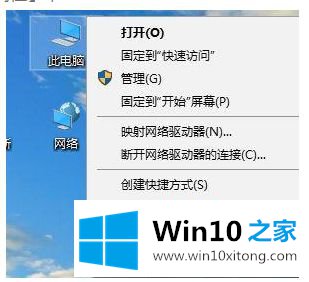
2.点击打开的属性界面左下角的【安全维护】选项;

3.在打开的安全维护界面左侧,点击【更改用户账户控制设置】;
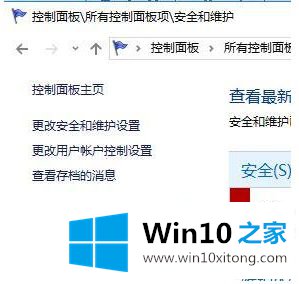
4.在弹出界面中,当用户帐户控制有助于防止有害程序更改您的计算机时,将滑块设置在底部或倒数第二个位置,然后单击确定。
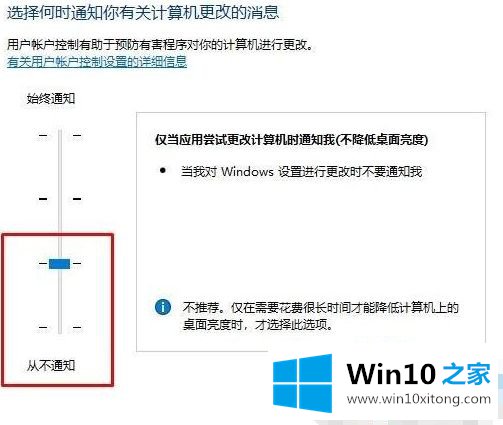
上述操作中出现的“用户账户控制”提示框选择“是”,否则无法正常设置。
以上是用win10系统登录wegame提醒用户账号控制的解决方案,希望对大家有帮助。
以上就是给大家描述的有关win10系统登陆wegame提示用户账户控制的处理技巧,如果你也需要,可以试下上面所说的方法内容哦,以上的文章如果对你的问题有所帮助,希望对本站多多支持。
上一篇:技术员教您win10的方式方法
下一篇:大神讲解win10的操作要领